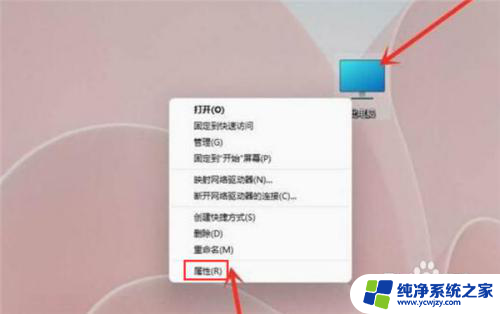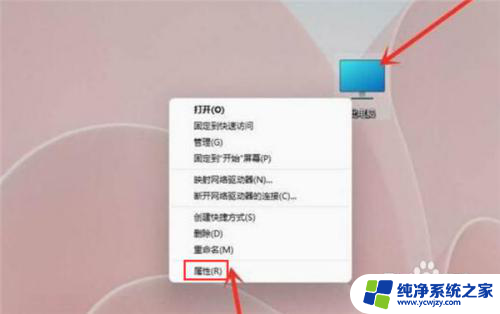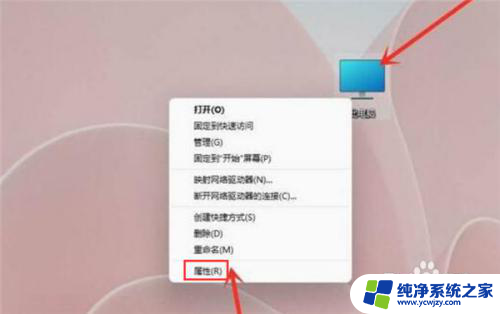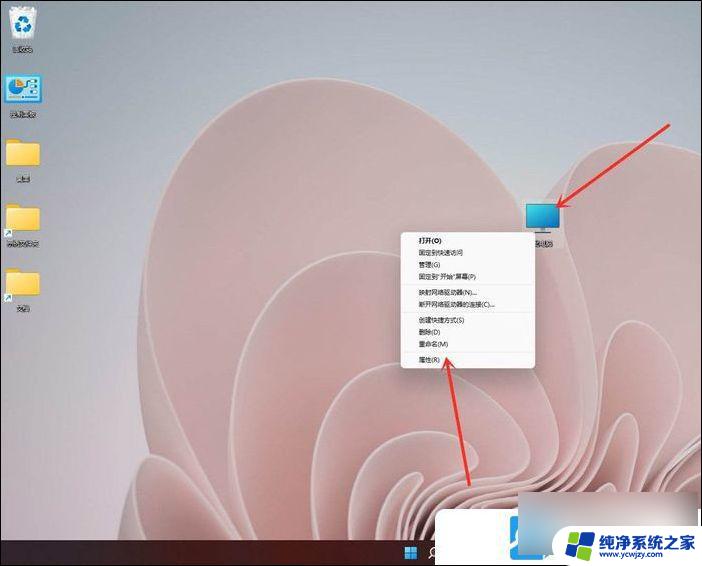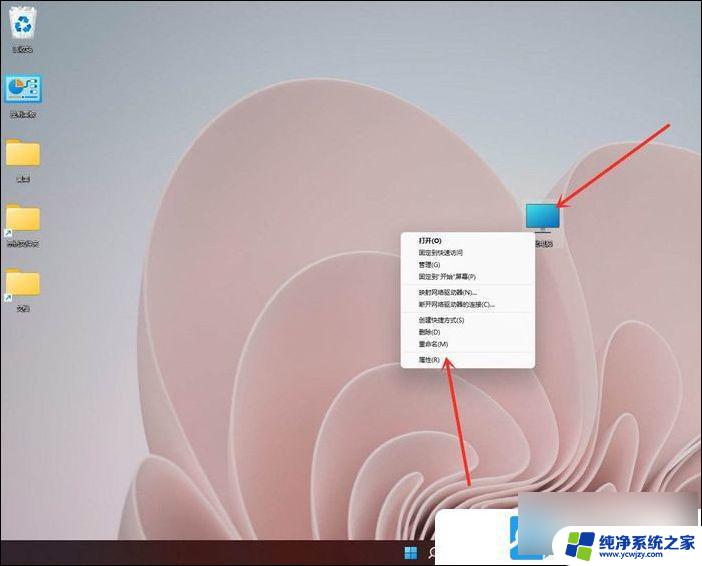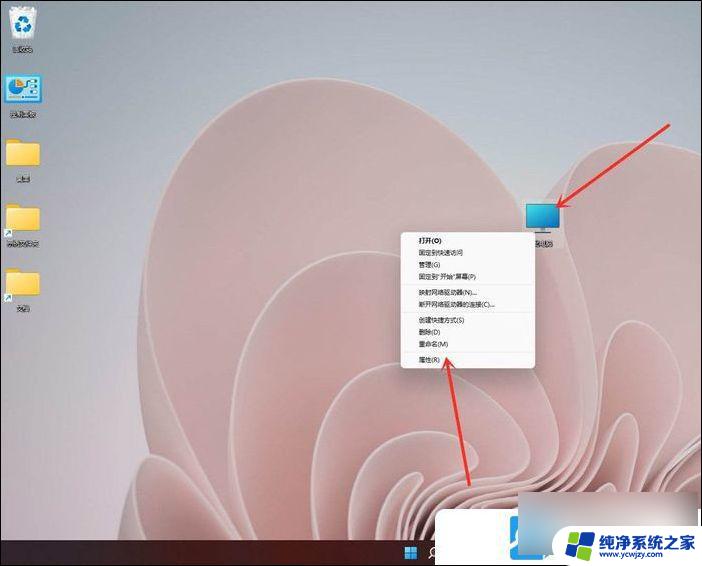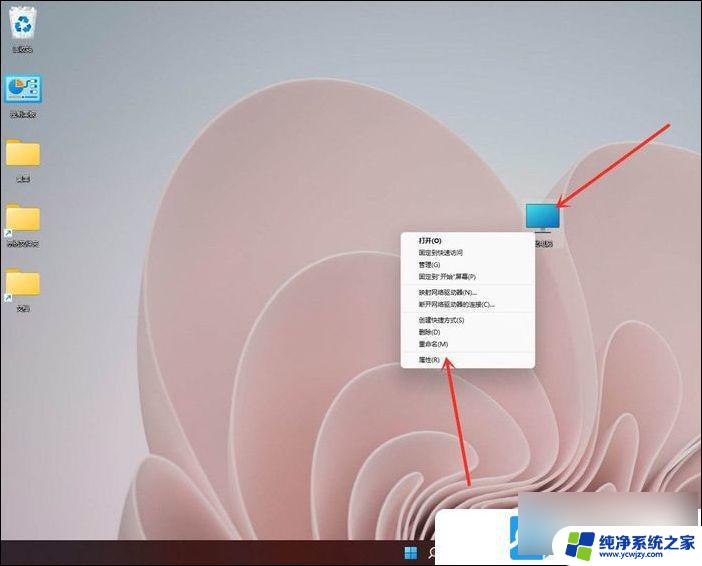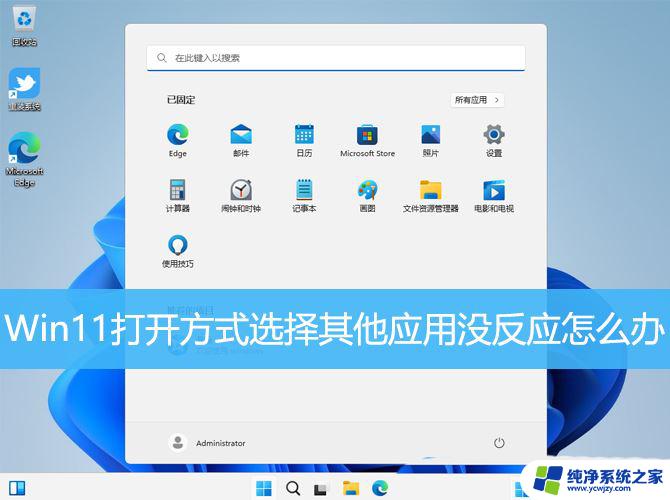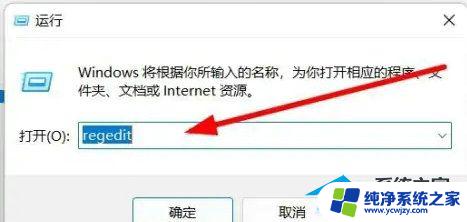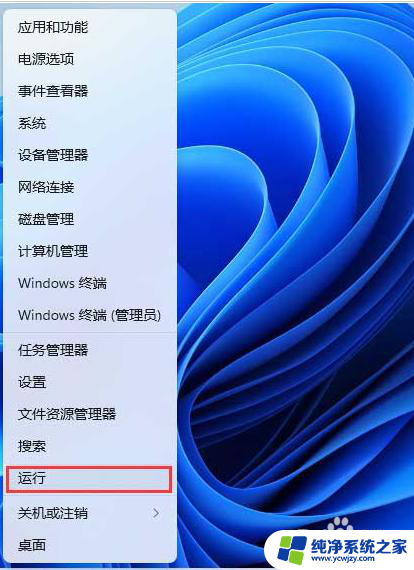win11开机选择系统怎么关闭 win11开机选择系统界面如何删除
更新时间:2024-03-15 16:47:17作者:jiang
当我们的电脑升级到了全新的Windows 11操作系统后,启动时我们可能会遇到一个新的界面——开机选择系统界面,这个界面允许我们在多个操作系统中进行选择,提供了更多的灵活性和便利性。有时候我们可能希望关闭这个选项,或者删除其中的某个系统选项。如何正确关闭Win11开机选择系统界面,以及如何删除其中的系统选项呢?下面我们将详细介绍这个操作的步骤,帮助大家解决这个问题。
具体步骤如下:
1.首先我们右键选择【此电脑】,在弹出的菜单中选择【属性】;
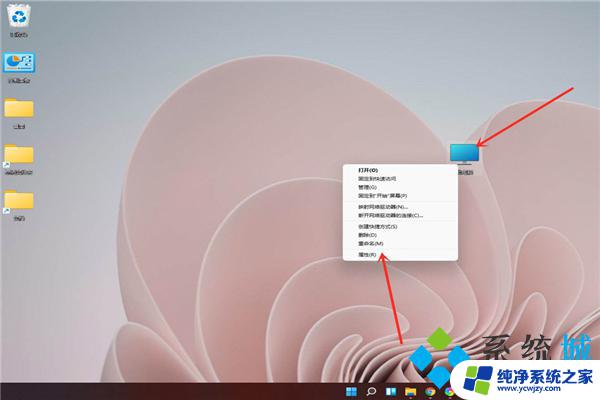
2.然后依次进入【系统】→【关于】→【高级系统设置】,打开系统属性窗口;
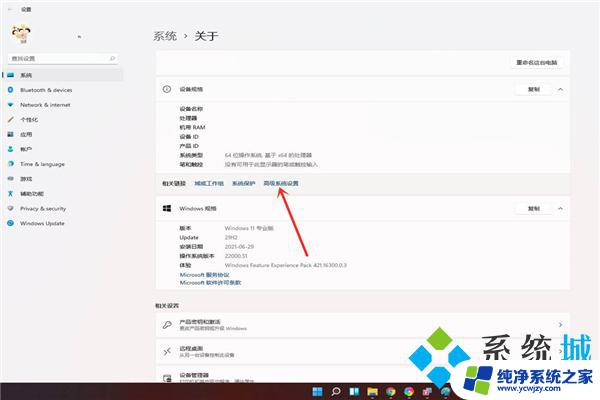
3.接着进入高级界面,选中”启动和故障恢复“中的【设置】选项”;
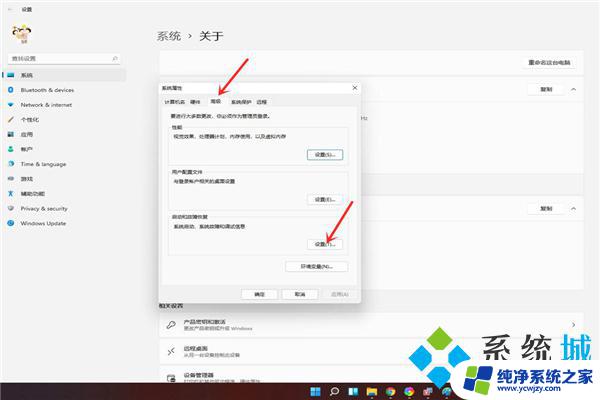
4.进入启动和故障恢复后,将系统选择时间修改为“0”;
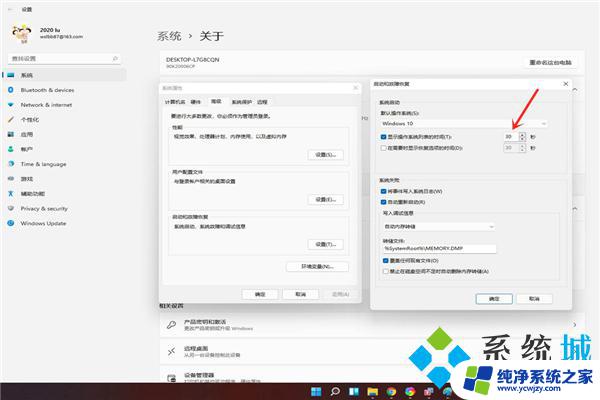
5.最后单击【确定】即可。
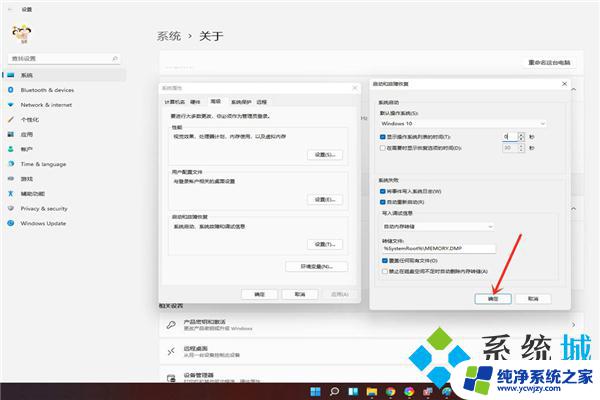
以上就是关闭win11开机选择系统的全部内容,如果您遇到这种情况,您可以按照以上方法解决,希望能够帮助到大家。